Maison >Problème commun >Comment activer le mode de jeu Win10 et activer le didacticiel d'exemple du mode de jeu Win10
Comment activer le mode de jeu Win10 et activer le didacticiel d'exemple du mode de jeu Win10
- WBOYWBOYWBOYWBOYWBOYWBOYWBOYWBOYWBOYWBOYWBOYWBOYWBavant
- 2023-07-10 23:57:202623parcourir
Mode de jeu intégré Win10, une fois que l'utilisateur active ce mode, le système peut allouer préférentiellement plus de ressources au jeu, améliorant ainsi votre expérience de jeu. Pour les joueurs, il s'agit d'une fonctionnalité très pratique. Alors comment activer le mode jeu dans win10 ? C'est simple, ouvrez le panneau des paramètres, cliquez sur Jeu, puis recherchez le Mode Jeu sur la gauche pour l'activer, puis activez le commutateur sous Mode Jeu sur la page de droite.
Comment activer le mode jeu dans Win10 :
1. Cliquez sur Démarrer en bas à gauche et ouvrez « Paramètres ».
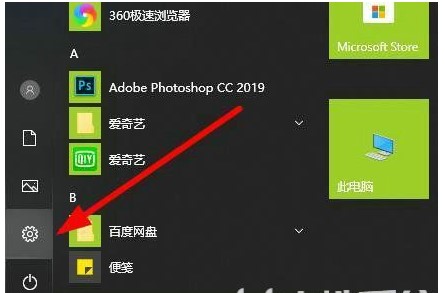
2. Cliquez sur "Jeu" dans les paramètres.
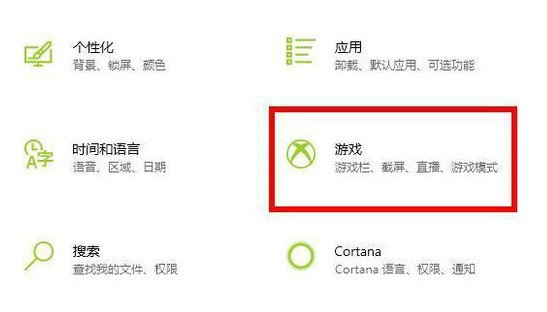
3. Cliquez ensuite sur "Mode Jeu" dans l'icône de la barre des tâches à gauche.
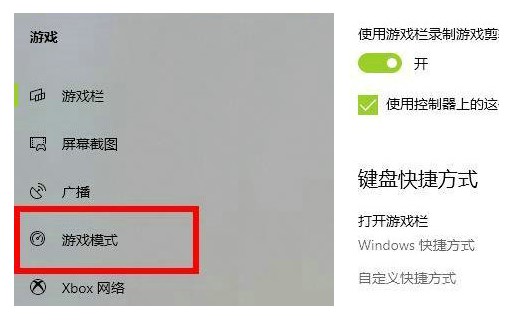
4. Allumez simplement l'interrupteur d'alimentation dans le mode jeu à droite.
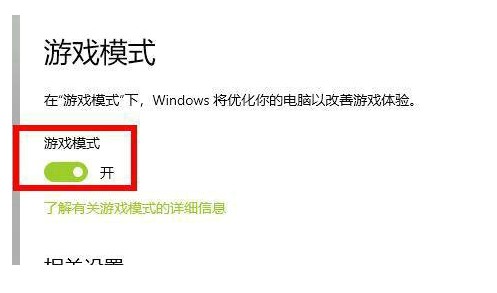
Ce qui précède est le contenu de l'exemple de tutoriel sur la façon d'activer le mode de jeu Win10. J'ai hâte de vous aider !
Ce qui précède est le contenu détaillé de. pour plus d'informations, suivez d'autres articles connexes sur le site Web de PHP en chinois!

